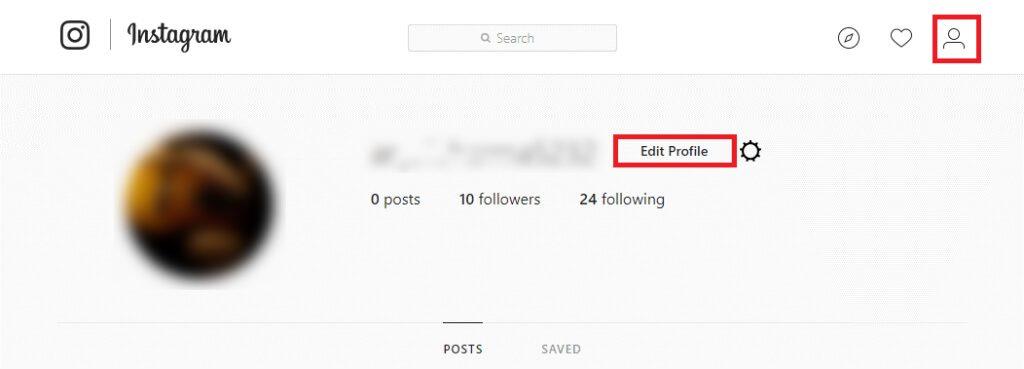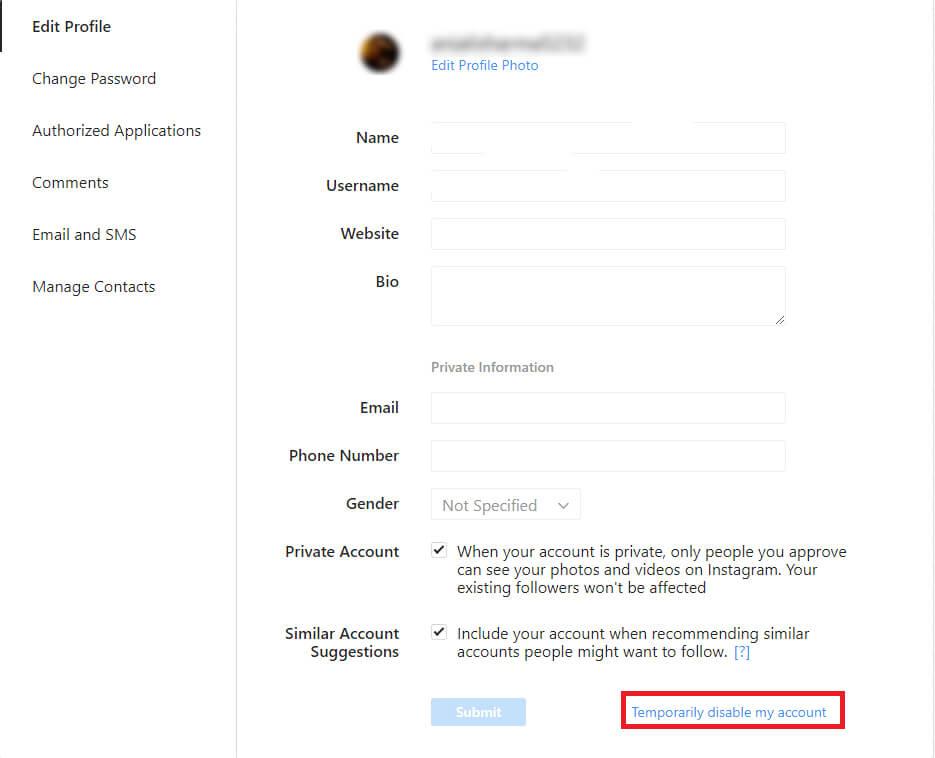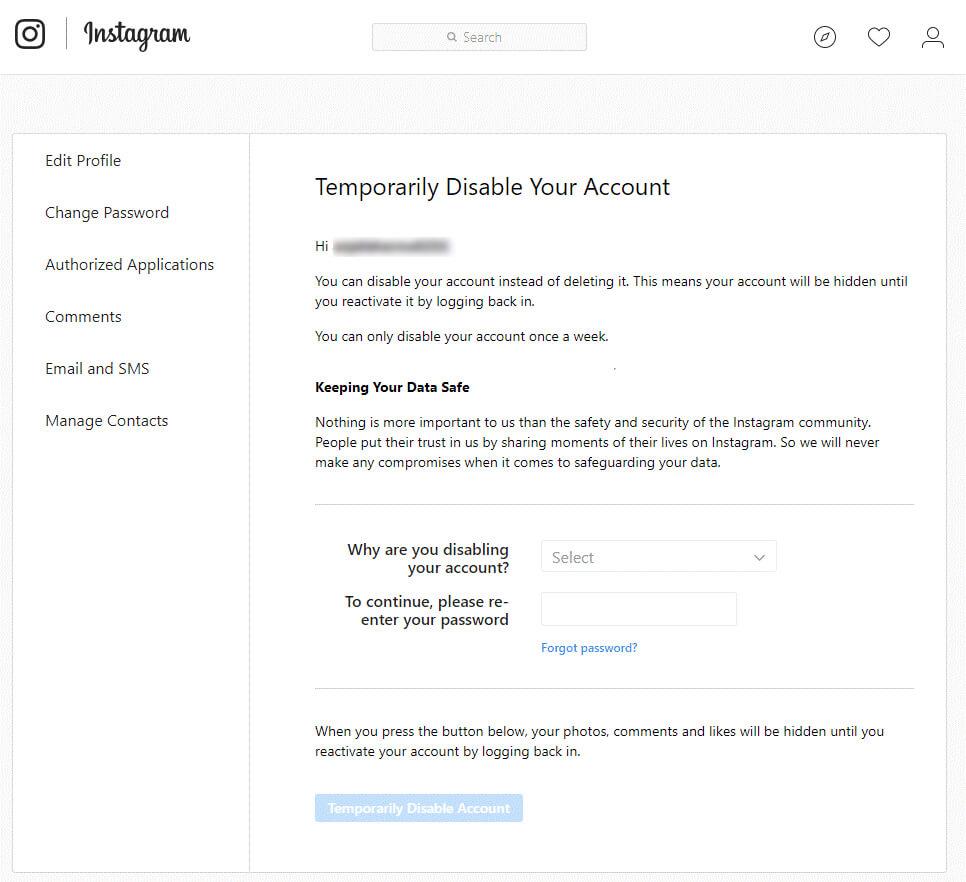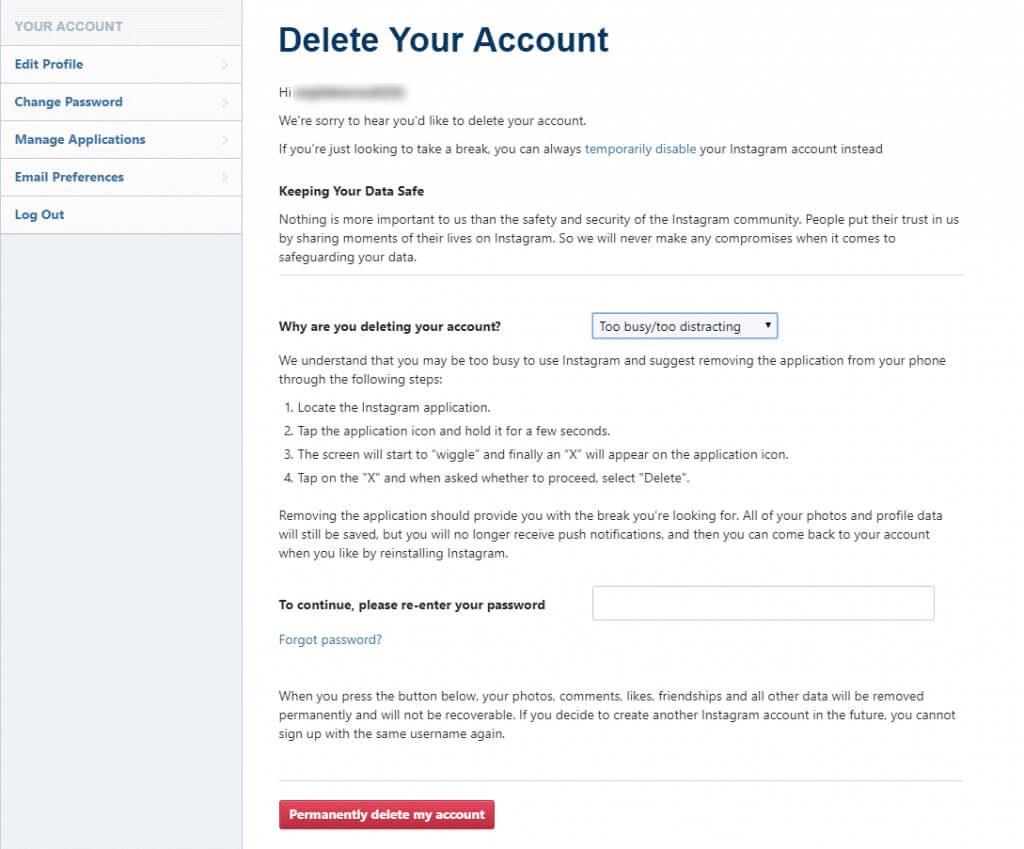A közösségi média platformok a legjobb módja annak, hogy kapcsolatban maradjon közeli és szeretteivel. Manapság az emberek több Instagram- fiókot vezetnek személyes és szakmai célokra. A több fiók közötti zsonglőrködés azonban nem olyan egyszerű. Abban az esetben, ha nem használja olyan gyakran Instagram-fiókját, és azon gondolkodik, hogy megnyugodjon, akkor ideiglenesen letilthatja fiókját, vagy törölheti azt saját igényei szerint. Tehát itt van az útmutató, hogyan törölhet Instagram-fiókot néhány lépésben.
Hogyan lehet ideiglenesen letiltani Instagram-fiókját?
Ha nem szeretné véglegesen törölni Instagram-fiókját, akkor a fiók ideiglenes letiltása a legjobb megoldás az Ön számára. Ez egy megfelelő módja annak, hogy egy időre, de nem örökre megszabaduljon Instagram-fiókjától. Kövesse az alábbi lépéseket Instagram-fiókja ideiglenes letiltásához:
1. lépés: Mivel nem lehet ideiglenesen letiltani az Instagram-fiókot az alkalmazásból, ezért böngészőből kell elérnie az Instagram.com-ot .
2. lépés: Most jelentkezzen be egy fiókba.
3. lépés: Kattintson a „Profil” ikonra, amelyet a képernyő jobb felső sarkában találhat.
4. lépés: Kattintson a „Profil szerkesztése” lehetőségre, amely a profilképe mellett érhető el.
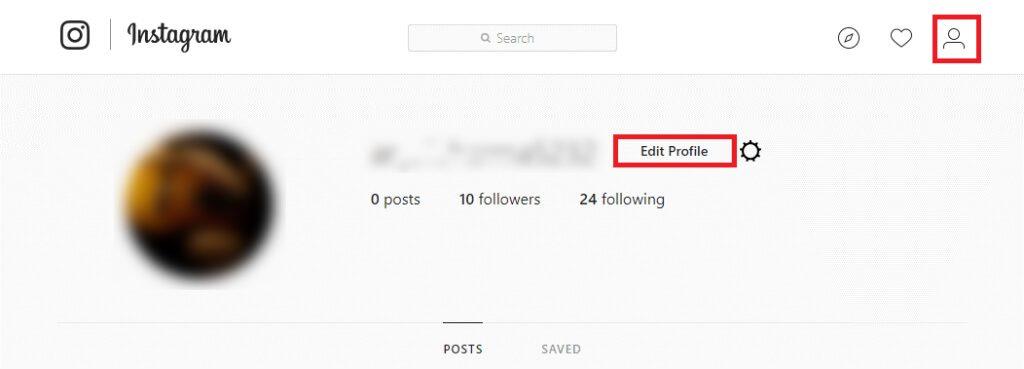
5. lépés: Most görgessen lefelé, amíg meg nem jelenik a „Fiókom ideiglenes letiltása” link, és kattintson rá. A képernyő jobb alsó sarkában található.
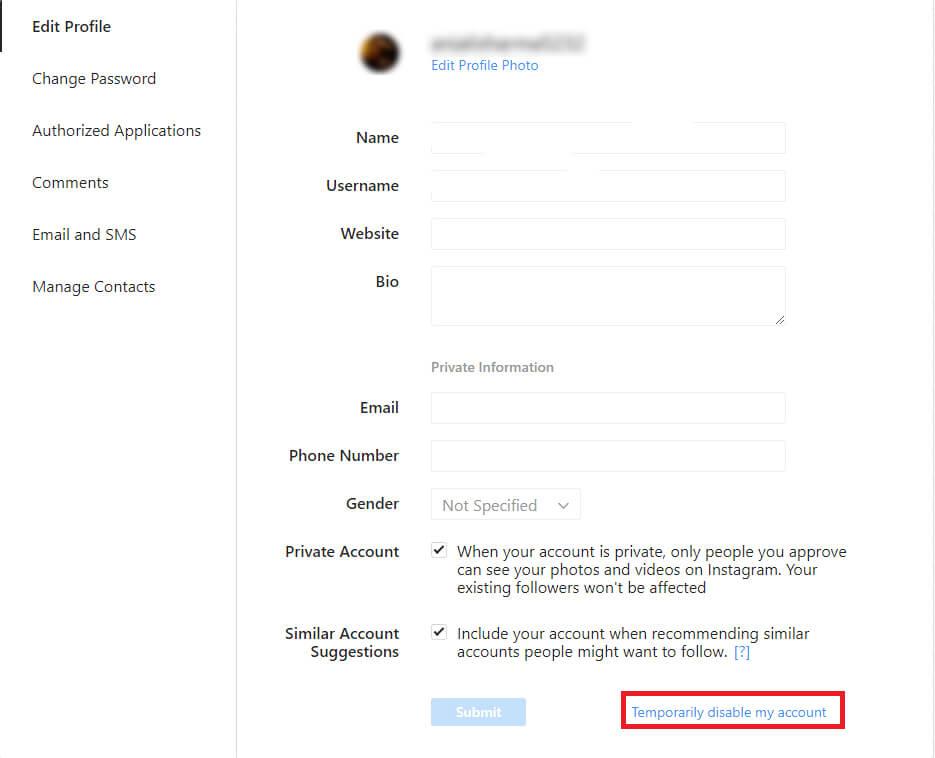
6. lépés: Mielőtt letiltja Instagram-fiókját, ki kell választania ugyanezt az okot.

7. lépés: A folyamat folytatásához a rendszer felszólítja a jelszó megadására.
8. lépés: Kattintson a „Fiók ideiglenes letiltása” gombra. Ezzel kész vagy.
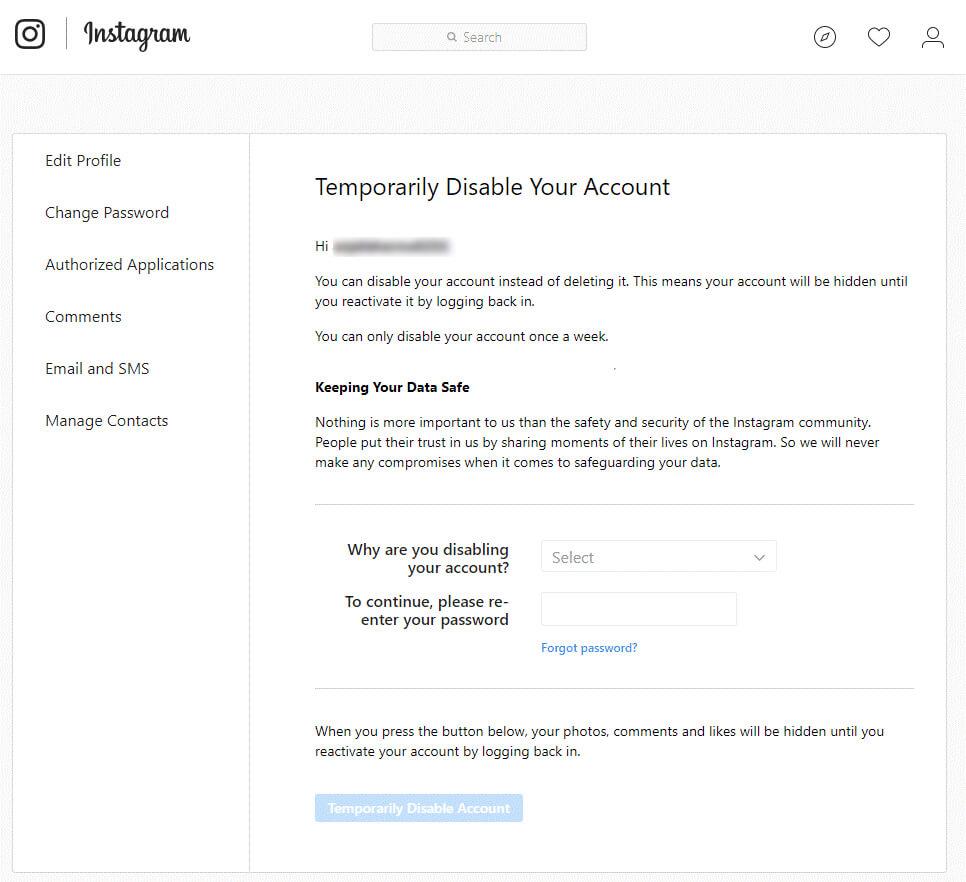
Megjegyzés: Kövesse ugyanezt a folyamatot fiókja újraaktiválásához.
Hogyan lehet véglegesen törölni Instagram-fiókját?
Fiókjának végleges törlése nem teszi lehetővé a fiók újbóli visszaállítását. Ezenkívül véglegesen törli az összes fényképét és videóját, ami azt jelenti, hogy a fiók törlése után örökre eltűnik, beleértve az Ön adatait is.
1. lépés: Először is meg kell nyitnia az Instagram oldalt a fiók böngészőn keresztüli törléséhez .
2. lépés: Jelentkezzen be Instagram-fiókjába.
3. lépés: Most válassza ki a fiók törlésének okát.

4. lépés: Adja meg jelszavát a folyamat megerősítéséhez.
5. lépés: Most kattintson a „Fiókom végleges törlése” lehetőségre, amely pirossal van kiemelve.
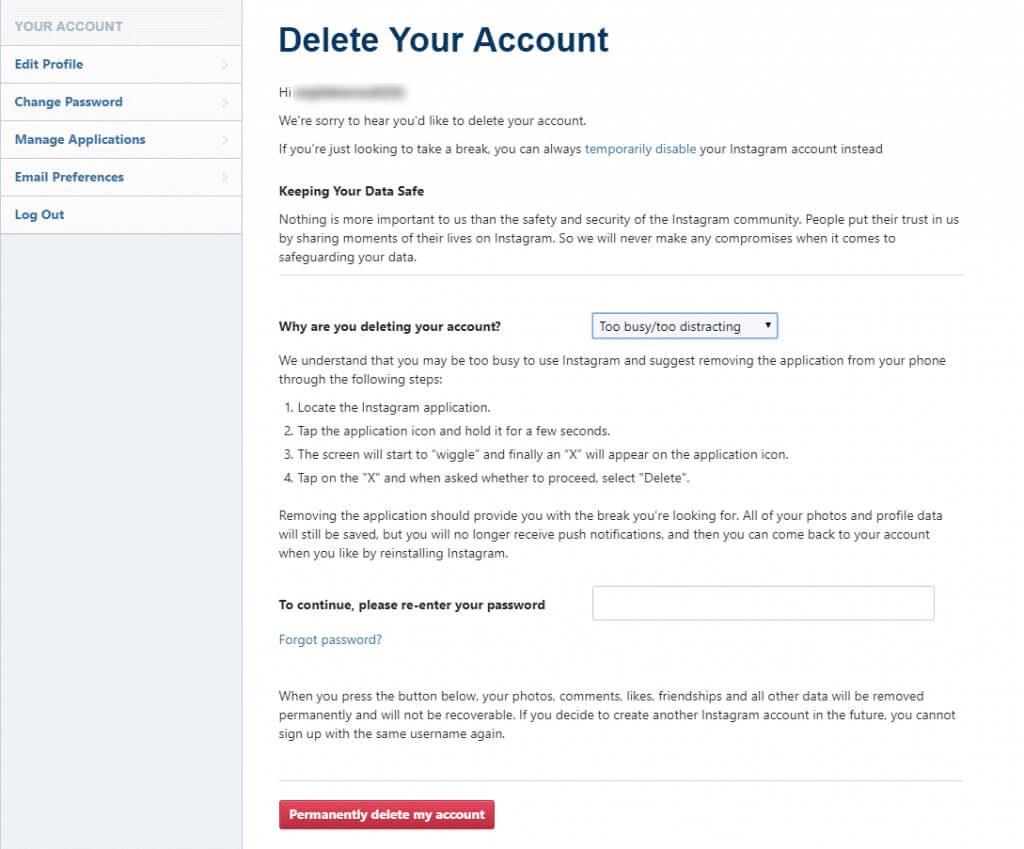
Ez az, emberek! Most néhány másodperc alatt megszabadulhat Instagram-fiókjától. A barátaidról és/tisztelőiről készült vonzó fotók nem fogják tudni elvonni a figyelmet, amikor közeleg a vizsgaidőszak.
Abban az esetben, ha bármilyen problémával szembesül a munka során, nyugodtan írjon nekünk az alábbi megjegyzésekben. Szívesen segítünk Önnek!